Heutzutage verbringen wir viel Zeit damit, mit dem Web verbunden zu sein. Daher ist es wichtig, einen guten Browser zu haben, damit wir uns während der Nutzung wohl fühlen. Wir können aus einer Vielzahl von ihnen auswählen, aber die Wahrheit ist, dass wir bei der Arbeit mit Mac am häufigsten Safari oder Chrome verwenden .
Lesezeichen sind ein wesentlicher Bestandteil aktueller Browser, da wir dank dieser Informationen häufige oder notwendige Websites markieren können, um schneller auf sie zugreifen zu können. Aus diesem Grund sind Lesezeichen für die Arbeit in einem Webbrowser unerlässlich. Jetzt können wir verschiedene Lesezeichen in Chrome haben und möchten, dass diese auch in Safari unter macOS vorhanden sind. Um sie nicht einzeln registrieren zu müssen, was mühsam sein kann, bietet Safari die Möglichkeit , diesen Vorgang zu vereinfachen und damit Chrome-Lesezeichen in Safari verfügbar zu machen.
Aus diesem Grund zeigen wir Ihnen im Folgenden alle Schritte, die Sie ausführen müssen, um Lesezeichen einfach und schnell aus Chrome in Safari zu importieren.
Um auf dem Laufenden zu bleiben, abonniere unseren YouTube-Kanal! ABONNIEREN
So importieren Sie Lesezeichen aus Chrome in Safari
Öffnen Sie Google und gehen Sie zu “Anpassen und Steuern von Google Chrome – Favoriten – Favoriten-Manager”:
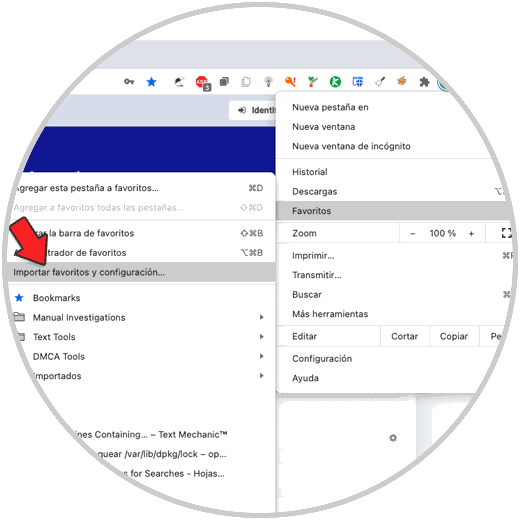
Im Kontextmenü wählen wir “Favoriten exportieren”:
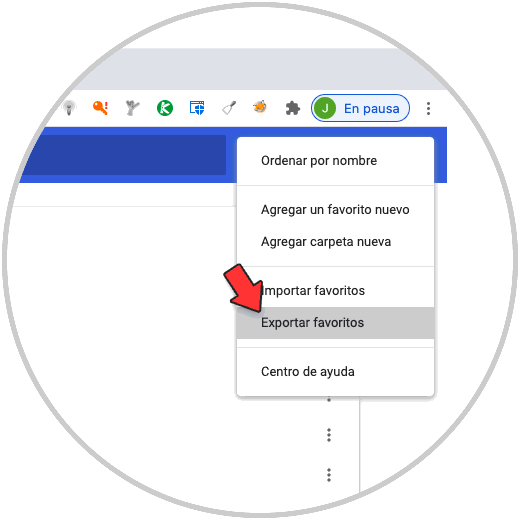
Danach definieren wir den Pfad und den Namen, die für die HTML-Datei zugewiesen werden sollen. Wir klicken auf Speichern, um den Vorgang abzuschließen.
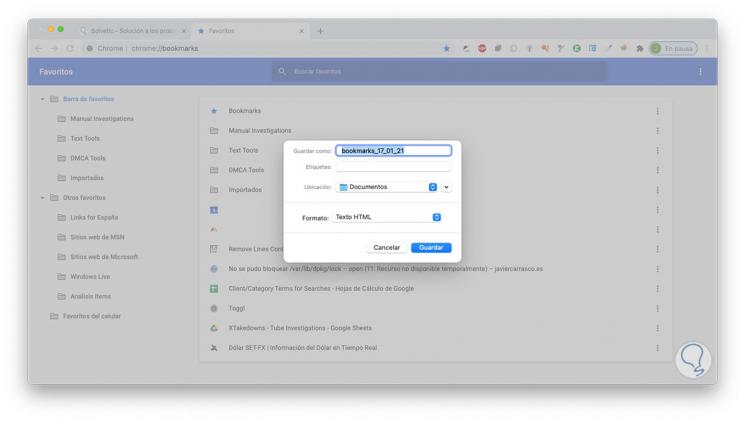
Jetzt öffnen wir Safari und gehen zum Menü “Datei – Importieren aus – Lesezeichen HTML-Datei”:
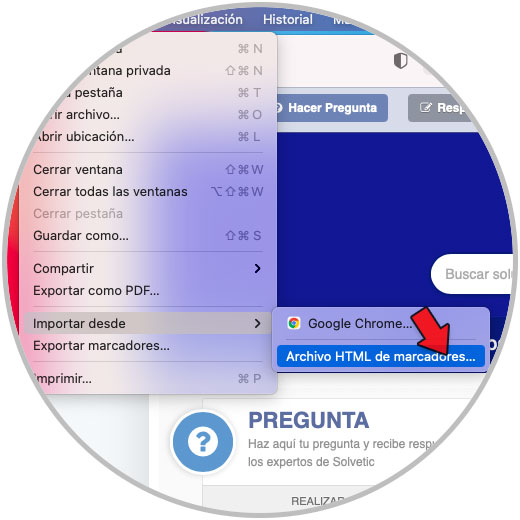
Durch Klicken dort wählen wir die gespeicherte Datei aus und importieren sie in Safari:
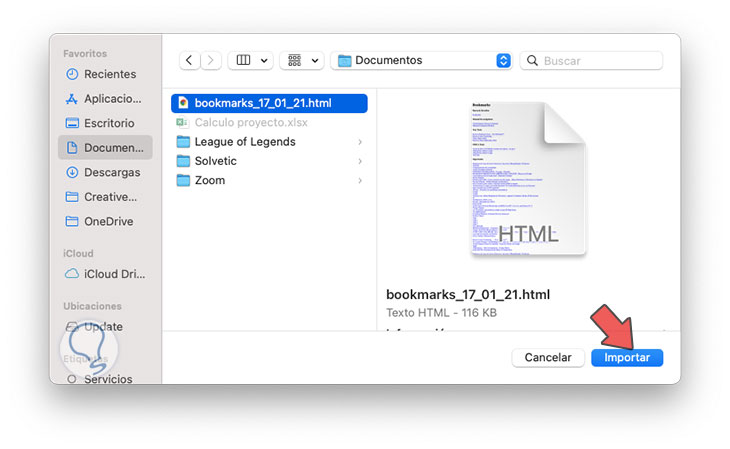
Danach können Sie die Lesezeichen im Menü Lesezeichen in macOS Safari anzeigen:
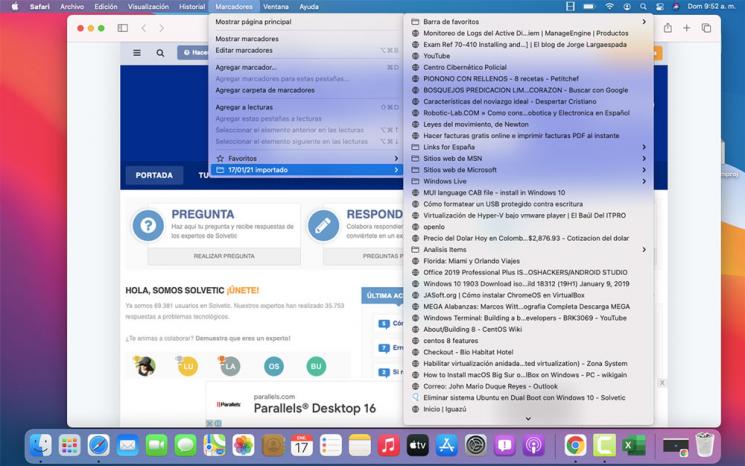
So einfach ist es, Lesezeichen vollständig und fehlerfrei aus Chrome in Safari zu importieren.